Monitorare l'attività del tenant
 Suggerisci modifiche
Suggerisci modifiche


Tutte le attività client S3 sono associate agli account tenant StorageGRID. È possibile utilizzare Grid Manager per monitorare l'utilizzo dello storage o il traffico di rete di tutti i tenant o di uno specifico tenant. È possibile utilizzare il registro di controllo o le dashboard Grafana per ottenere informazioni più dettagliate sull'utilizzo di StorageGRID da parte dei tenant.
-
L'utente ha effettuato l'accesso a Grid Manager utilizzando un "browser web supportato".
-
Si dispone di "Accesso root o autorizzazione account tenant".
Visualizza tutti i tenant
La pagina tenant mostra le informazioni di base per tutti gli account tenant correnti.
-
Selezionare Inquilini.
-
Esaminare le informazioni visualizzate nelle pagine del tenant.
Lo spazio logico utilizzato, l'utilizzo della quota, la quota e il numero di oggetti sono elencati per ogni tenant. Se una quota non è impostata per un tenant, i campi utilizzo quota e quota contengono un trattino (—).
La dimensione logica di tutti gli oggetti appartenenti a questo tenant include caricamenti multiparte incompleti e in corso. Le dimensioni non includono lo spazio fisico aggiuntivo utilizzato per le policy ILM. I valori dello spazio utilizzato sono stime. Tali stime sono influenzate dalla tempistica degli ingest, dalla connettività di rete e dallo stato del nodo. 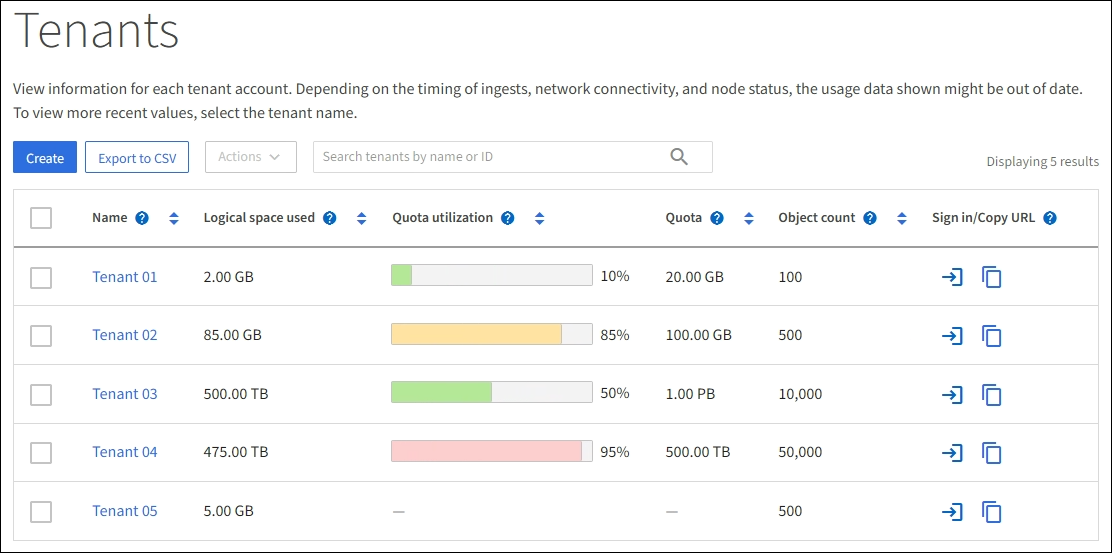
-
Se si desidera, accedere a un account tenant selezionando il collegamento di accesso
 nella colonna Accedi/Copia URL.
nella colonna Accedi/Copia URL. -
Se si desidera, copiare l'URL della pagina di accesso di un tenant selezionando il collegamento Copia URL
 nella colonna Accedi/Copia URL.
nella colonna Accedi/Copia URL. -
In alternativa, selezionare Esporta in CSV per visualizzare ed esportare un
.csvfile contenente i valori di utilizzo per tutti i tenant.Viene richiesto di aprire o salvare il
.csvfile.Il contenuto del
.csvfile è simile al seguente esempio:
È possibile aprire il
.csvfile in un foglio di calcolo o utilizzarlo in automazione. -
Se non sono presenti oggetti nell'elenco, selezionare azioni > Elimina per rimuovere uno o più tenant. Vedere "Elimina account tenant".
Non puoi rimuovere un account tenant se l'account include bucket o container.
Visualizzare un tenant specifico
È possibile visualizzare i dettagli di un tenant specifico.
-
Selezionare il nome del tenant dalla pagina tenant.
Viene visualizzata la pagina dei dettagli del tenant.
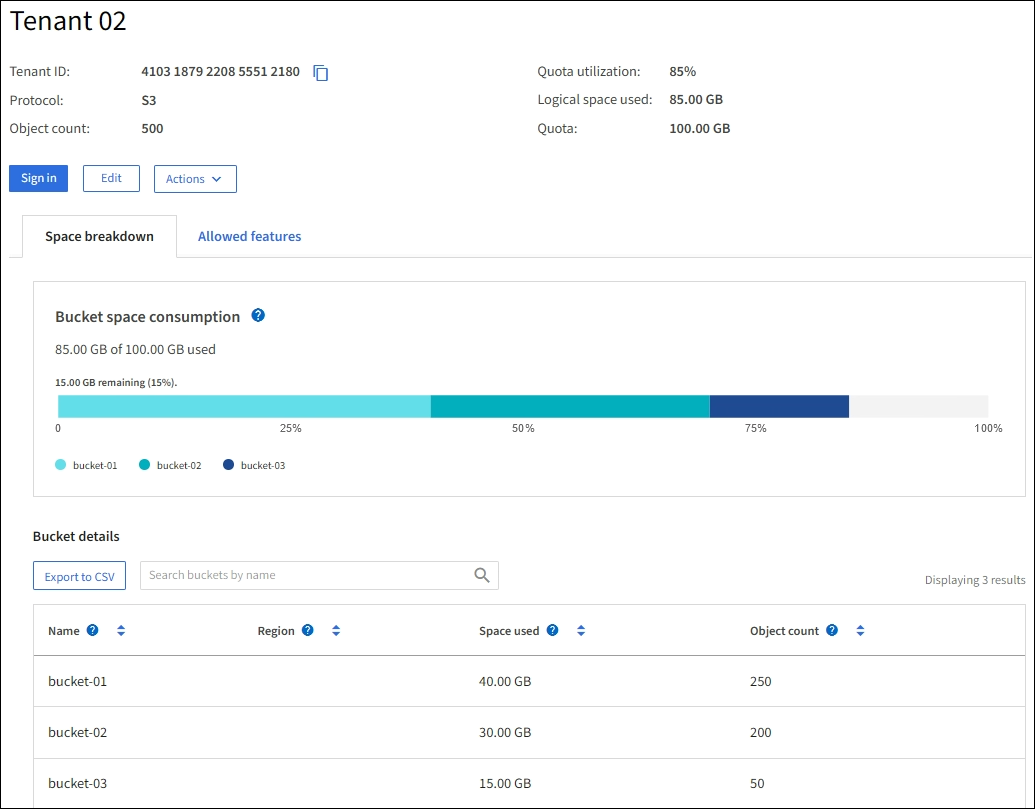
-
Esaminare la panoramica del tenant nella parte superiore della pagina.
Questa sezione della pagina dei dettagli fornisce informazioni di riepilogo per il tenant, tra cui il numero di oggetti del tenant, l'utilizzo della quota, lo spazio logico utilizzato e l'impostazione della quota.
La dimensione logica di tutti gli oggetti appartenenti a questo tenant include caricamenti multiparte incompleti e in corso. Le dimensioni non includono lo spazio fisico aggiuntivo utilizzato per le policy ILM. I valori dello spazio utilizzato sono stime. Tali stime sono influenzate dalla tempistica degli ingest, dalla connettività di rete e dallo stato del nodo. -
Dalla scheda Space disruption (suddivisione spazio), esaminare il grafico Space Consumption (consumo spazio).
Questo grafico mostra il consumo di spazio totale per tutti i bucket S3 del tenant.
Se è stata impostata una quota per questo tenant, la quantità di quota utilizzata e rimanente viene visualizzata nel testo (ad esempio,
85.00 GB of 100 GB used). Se non è stata impostata alcuna quota, il tenant ha una quota illimitata e il testo include solo una quantità di spazio utilizzata (ad esempio,85.00 GB used). Il grafico a barre mostra la percentuale di quota in ciascun bucket o container. Se il tenant ha superato la quota di storage di oltre l'1% e di almeno 1 GB, il grafico mostra la quota totale e la quantità in eccesso.È possibile posizionare il cursore sul grafico a barre per visualizzare lo storage utilizzato da ciascun bucket o container. È possibile posizionare il cursore sul segmento di spazio libero per visualizzare la quantità di spazio rimanente.

L'utilizzo delle quote si basa su stime interne e in alcuni casi potrebbe essere superato. Ad esempio, StorageGRID controlla la quota quando un tenant avvia il caricamento degli oggetti e rifiuta le nuove ricerche se il tenant ha superato la quota. Tuttavia, StorageGRID non tiene conto delle dimensioni del caricamento corrente quando determina se la quota è stata superata. Se gli oggetti vengono eliminati, a un tenant potrebbe essere temporaneamente impedito di caricare nuovi oggetti fino a quando l'utilizzo della quota non viene ricalcolato. I calcoli relativi all'utilizzo delle quote possono richiedere 10 minuti o più. L'utilizzo della quota di un tenant indica la quantità totale di dati oggetto caricati dal tenant su StorageGRID (dimensione logica). L'utilizzo della quota non rappresenta lo spazio utilizzato per memorizzare copie degli oggetti e dei relativi metadati (dimensioni fisiche). È possibile attivare la regola di avviso quota elevata utilizzo tenant per determinare se i tenant consumano le proprie quote. Se attivato, questo avviso viene attivato quando un tenant utilizza il 90% della propria quota. Per istruzioni, vedere "Modificare le regole degli avvisi". -
Dalla scheda Space breakdown (suddivisione spazio), rivedere i Bucket details (Dettagli bucket).
Questa tabella elenca i bucket S3 per il tenant. Lo spazio utilizzato è la quantità totale di dati dell'oggetto nel bucket o nel container. Questo valore non rappresenta lo spazio di storage richiesto per le copie ILM e i metadati degli oggetti.
-
Facoltativamente, selezionare Export to CSV (Esporta in CSV) per visualizzare ed esportare un file .csv contenente i valori di utilizzo per ciascun bucket o container.
Il contenuto di un singolo file del tenant S3
.csvè simile al seguente esempio:
È possibile aprire il
.csvfile in un foglio di calcolo o utilizzarlo in automazione. -
Se si desidera, selezionare la scheda funzioni consentite per visualizzare un elenco delle autorizzazioni e delle funzionalità attivate per il tenant. Vedere "Modificare l'account tenant" se è necessario modificare queste impostazioni.
-
Se il tenant dispone dell'autorizzazione Usa connessione federazione griglia, selezionare la scheda federazione griglia per ulteriori informazioni sulla connessione.
Visualizzare il traffico di rete
Se per un tenant sono in vigore criteri di classificazione del traffico, esaminare il traffico di rete per tale tenant.
-
Selezionare Configurazione > Rete > Classificazione del traffico.
Viene visualizzata la pagina Traffic Classification Policies (Criteri di classificazione del traffico) e i criteri esistenti sono elencati nella tabella.
-
Esaminare l'elenco delle policy per identificare quelle applicabili a un tenant specifico.
-
Per visualizzare le metriche associate a un criterio, selezionare il pulsante di opzione a sinistra del criterio e selezionare metriche.
-
Analizzare i grafici per determinare la frequenza con cui il criterio limita il traffico e se è necessario modificare il criterio.
Per ulteriori informazioni, vedere "Gestire le policy di classificazione del traffico" .
Utilizzare il registro di controllo
Facoltativamente, è possibile utilizzare il registro di audit per un monitoraggio più granulare delle attività di un tenant.
Ad esempio, è possibile monitorare i seguenti tipi di informazioni:
-
Operazioni client specifiche, come PUT, GET o DELETE
-
Dimensioni degli oggetti
-
La regola ILM applicata agli oggetti
-
L'IP di origine delle richieste del client
I registri di audit vengono scritti in file di testo che è possibile analizzare utilizzando lo strumento di analisi dei log scelto. Ciò consente di comprendere meglio le attività del cliente o di implementare sofisticati modelli di chargeback e fatturazione.
Per ulteriori informazioni, vedere "Esaminare i registri di audit" .
Utilizza le metriche Prometheus
Facoltativamente, utilizza le metriche Prometheus per generare report sull'attività del tenant.
-
In Grid Manager, seleziona Supporto > Strumenti > Metriche. È possibile utilizzare dashboard esistenti, come S3 Overview, per esaminare le attività dei clienti.
Gli strumenti disponibili nella pagina metriche sono destinati principalmente all'utilizzo da parte del supporto tecnico. Alcune funzioni e voci di menu di questi strumenti sono intenzionalmente non funzionali. -
Nella parte superiore di Grid Manager, selezionare l'icona della guida e selezionare documentazione API. È possibile utilizzare le metriche nella sezione metriche dell'API Grid Management per creare regole di avviso e dashboard personalizzati per l'attività del tenant.
Per ulteriori informazioni, vedere "Rivedere le metriche di supporto" .




